
最近,不少iPhone用户反馈在导入视频、恢复备份或拍摄完视频前往“照片”应用查看的时,出现“无法载入视频,载入此视频的更高质量版本时出错”的提示。
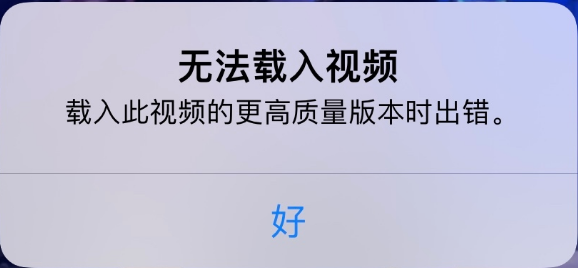
如果你也遇到这个问题,不用担心,可以尝试通过如下办法解决,一起来看看吧。
1、前往 iPhone【设置】-【通用】-【iPhone 储存空间】,看储存空间是否还有空余。如果储存空间将满,可以考虑删除一些不需要的应用、照片或视频,腾出更多空间。

2、回到手机主界面,在后台将照片应用彻底关闭,然后尝试重新打开照片应用再查看视频。
3、打开视频后,轻点视频下方的【爱心】收藏图标,等待下看是否是否恢复正常。
或轻点右上角的【编辑】,等待视频自动加载完毕,然后退出编辑,看视频是否恢复正常。
4、将视频通过第三方应用,例如微信、QQ 等转发出去,然后再返回照片应用查看视频是否恢复正常。
5、如果设备上有下载 iMovie 应用,可以尝试将打不开的视频导入到该应用中,然后储存视频,再尝试打开应用看是否恢复正常。
6、打开 iPhone【设置】-【Apple ID】,在【iCloud】设置中轻点【照片】,然后勾选【下载并保留原片】。
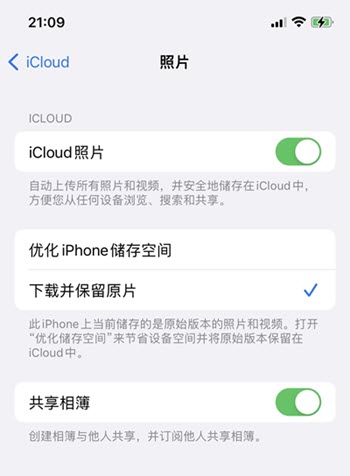
返回【设置】,点击【蜂窝网络】,在应用列表中,查看【照片】是否有使用网络的权限,可以连接 Wi-Fi 和电源,等待照片和视频加载完毕,然后再点击视频查看。
如果流量足够用,也可以允许【照片】使用蜂窝网络,直接更新下载照片和视频。等待 iCloud 中的视频加载完成后,再重新打开照片应用查看视频是否恢复正常。
如果以上方法都不起作用,可以尝试使用专业的第三方工具修复iPhone。丰科iOS系统修复工具支持修复150+iOS系统问题,而且不会删除设备上的数据,赶紧下载试试吧!

关注丰科软件,持续为您提供优质软件和问题解决方案!